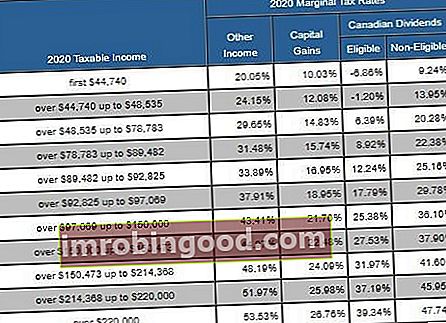K vytvoření plánu dluhu můžeme použít vzorce Excel pro PMT, IPMT a IF. Nejprve musíme model nastavit zadáním některých předpokladů dluhu. V tomto příkladu předpokládáme, že dluh bude 5 000 000 USD, platební lhůta bude 5 let a úroková sazba Úroková sazba Úroková sazba se vztahuje k částce účtované věřitelem dlužníkovi za jakoukoli formu zadaného dluhu, obecně vyjádřenou jako procento jistiny. být 4,5%.
1. Počáteční zůstatek v našem splácení dluhu se rovná částce půjčky ve výši 5 milionů USD, takže do buňky E29 vstoupíme = B25 propojit to s předpokladovým vstupem. Poté můžeme pomocí vzorce PMT vypočítat celkovou platbu za první období = PMT ($ B $ 27, $ B $ 26, $ B $ 25). Vzorec vypočítá částku splátky pomocí výše půjčky, doby trvání a úrokové sazby uvedené v části převzetí.

2. Do buňky E28 zadejte období, ve kterém se nacházíme, což je 1. Do buňky E29 zadejte = E28 + 1 a vyplňte vzorec vpravo. Dále pomocí vzorce IPMT zjistěte splátku úroku za první období = IPMT ($ B $ 27, E28, $ B $ 26, $ B $ 25).

3. Úhrada jistiny je rozdíl mezi celkovou splátkou a splátkou úroku, který je = E30-E31. Konečný zůstatek je počáteční zůstatek plus provedená platba jistiny, což je = E29 + E32. Počáteční zůstatek pro období 2 je konečný zůstatek pro období 1, což je = E33.

4. Zkopírujte všechny vzorce z buňky E29 do E33 do dalšího sloupce a poté zkopírujte vše napravo. Zkontrolujte, zda je konečný zůstatek za období 5 = 0, abyste zajistili použití správných vzorců a čísel.

5. Všimněte si, že od období 6 existují nějaké chybové zprávy, protože počáteční zůstatek je 0. Zde můžeme použít funkci IF k vyčištění chyb. Do buňky E30 zadejte = IF (E29> 0, PMT ($ B $ 27, $ B $ 26, $ B $ 25), 0). Vzorec uvádí, že pokud je počáteční zůstatek menší než 0, pak se celková hodnota platby zobrazí jako 0.

6. Do buňky 31 napište = IF (E29> 0, IPMT ($ B $ 27, E28, $ B $ 26, $ B $ 25), 0). Tento vzorec je podobný předchozímu, který uvádí, že pokud je počáteční zůstatek menší než 0, bude úroková platba zobrazena jako 0.

7. Zkopírujte buňku E30 a E31, stisknutím SHIFT + šipka doprava a poté CTRL + R vyplňte doprava. Měli byste vidět, že všechny chybové zprávy jsou nyní zobrazeny jako 0.

XNPV a XIRR s funkcemi DATE a IF
Můžeme vypočítat NPV a IRR na základě konkrétních dat pomocí funkcí Excel XNPV a XIRR s funkcemi DATE a IF.
8. Přejděte do buňky E6 a zadejte = DATUM (E5,12,31) pro zobrazení data. Zkopírujte doprava. Uvidíte #HODNOTA! zpráva po roce 2021. Můžeme to opravit pomocí funkce IFERROR = IFERROR (DATE (E5,12,31), ””).

9. Nyní můžeme začít počítat NPV a IRR. Nejprve musíme zadat částky volných peněžních toků. Předpokládáme, že částky FCF od období 1 do 5 jsou -1 000, 500, 600, 700, 900. V buňce C37 zadáme diskontní sazbu 15%. V buňce B37 vypočítejte NPV pomocí vzorce XNPV = XNPV (C37, E35: I35, E6: I6).

10. V buňce B38 vypočítejte IRR pomocí vzorce XIRR = XIRR (E35: I35, E6: I6).

Přidání offsetu do XNPV a XIRR
Můžeme přejít na vzorce XNPV a XIRR, abychom vytvořili dynamičtější vzorce pomocí funkce OFFSET.
11. V buňce B42 změňte vzorec na = XNPV (C42, E40: OFFSET (E40,0, $ F $ 3-1), E6: I6). Vzorec je dynamičtější, protože pokud se zvýší počet období, zvýší se také období volných peněžních toků. Pokud je prognózované období delší, nemusíme měnit vzorec NPV. U funkce IRR ji změňte na = XIRR (E40: OFFSET (E40,0, $ F $ 3-1), E6: I6).

12. Po úpravě vzorce pro počet období bychom měli data vyrovnat. V buňce B42 změňte vzorec na = XNPV (C42, E40: OFFSET (E40,0, $ F $ 3-1), E6: OFFSET (E6,0, $ F $ 3-1)). To umožňuje vzorcům NPV a IRR získat správný počet volných peněžních toků se změnou počtu období.

Souhrn klíčových vzorů harmonogramu dluhů
- PMT vzorec pro výpočet částky splácení dluhu: = PMT (úroková sazba, počet termínů, současná hodnota)
- Vzorec IPMT pro výpočet platby úroků: =IPMT (úroková sazba, období, počet termínů, současná hodnota)
- Vzorec XNPV pro zjištění čisté současné hodnoty: = XNPV (diskontní sazba, volné peněžní toky, data)
- Vzorec XIRR pro zjištění vnitřní míry návratnosti: = XIRR (volné peněžní toky, data)
- OFFSET vzorec pro výpočet dynamické NPV: = XNPV (diskontní sazba, 1. FCF: OFFSET (1. FCF, 0, # období - 1), 1. datum: OFFSET (1. datum, 0, # období - 1))
- OFSETOVÝ vzorec pro výpočet dynamické IRR: = XIRR (1. FCF: OFFSET (1. FCF, 0, # období - 1), 1. datum: OFFSET (1. datum, 0, # období - 1))
Další zdroje
Děkujeme, že jste si přečetli finančního průvodce o rozpisu dluhů pomocí vzorců PMT, IPMT a IF. Chcete-li se neustále učit a rozvíjet svou kariéru, budou užitečné následující finanční zdroje:
- Základní vzorce v Excelu Základní vzorce v Excelu Zvládnutí základních vzorů v Excelu je pro začátečníky zásadní pro získání znalostí ve finanční analýze. Microsoft Excel je považován za standardní software v analýze dat. Tabulkový program společnosti Microsoft je také jedním z nejpreferovanějších programů investičních bankéřů
- Osvědčené postupy v oblasti finančního modelování Osvědčené postupy v oblasti finančního modelování Tento článek má poskytnout čtenářům informace o osvědčených postupech v oblasti finančního modelování a snadno použitelného podrobného průvodce sestavením finančního modelu.
- Seznam funkcí aplikace Excel Seznam nejdůležitějších funkcí aplikace Excel pro finanční analytiky. Tento podváděcí list pokrývá stovky funkcí, které je důležité znát jako analytik aplikace Excel
- Přehled zkratek aplikace Excel Klávesové zkratky aplikace Excel Přehled Klávesové zkratky aplikace Excel jsou přehlíženou metodou zvyšování produktivity a rychlosti v aplikaci Excel. Zkratky aplikace Excel nabízejí finančnímu analytikovi výkonný nástroj. Tyto klávesové zkratky mohou provádět mnoho funkcí. stejně jednoduché jako navigace v tabulce k vyplnění vzorců nebo seskupení dat.